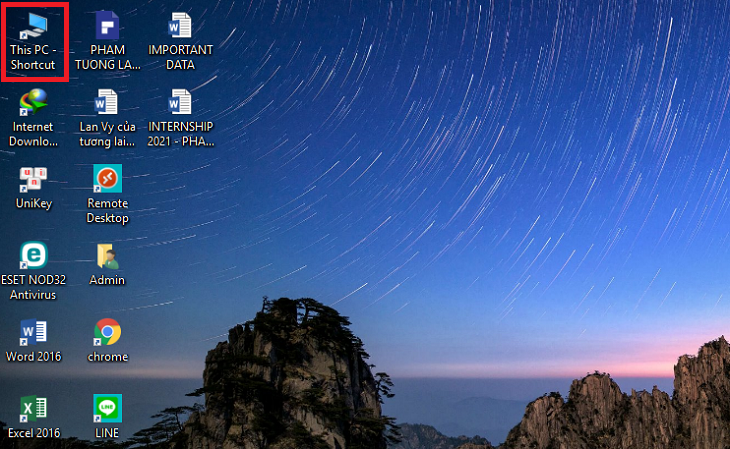Bạn đang đọc bài viết Cách cắt video trên Windows không cần cài thêm phần mềm, đơn giản và chi tiết tại thtrangdai.edu.vn. Bạn có thể truy cập nhanh những thông tin cần thiết trong mục lục bài viết bên dưới.
Bạn muốn chỉnh sửa video nhưng laptop của bạn không đủ dung lượng để tải phần mềm. thtrangdai.edu.vn mời các bạn tham khảo bài viết sau để tìm hiểu cách cắt video trực tuyến trên laptop Windows cực kỳ đơn giản và nhanh chóng!
Xem ngay ba lô, túi chống sốc giảm giá SỐC
Cắt video trên máy tính hệ điều hành Windows 10
Bước 1: Trên màn hình chính chọn This PC.
Bước 2: Chọn Video > Nhấp chuột phải vào video bạn muốn cắt > Chọn Mở bằng > Chọn Ảnh.

Cắt video trực tuyến bằng Online Video Cutter
Bước 1: Truy cập vào website https://online-video-cutter.com/vi/. Hệ thống sẽ gợi ý 4 lựa chọn để bạn upload video từ laptop lên website:
- Mở file: Tải video từ laptop.
- Google Dive: Tải xuống video từ Google Drive.
- Dropbox: Tải video từ Dropbox.
- From Url: Nhập link video cần cắt.

Bước 2: Sau khi tải video lên các bạn kéo 2 đầu thanh thời gian để cắt video.

Bước 3: Sau khi cắt xong các bạn có thể xem video bằng cách nhấn vào Tam giác ở góc dưới bên trái. Tiếp theo bạn nhấn Cứu.

Bước 4: Chờ vài phút để lưu video. Cuối cùng chọn Cứu để tải video xuống máy tính xách tay của bạn.

Cắt video trực tuyến với Resize ảnh động GIF
Bước 1: Truy cập trang web https://ezgif.com/ > Chọn Video to GIF > Chọn Cắt video. Tại đây, hệ thống sẽ đưa ra 2 lựa chọn để bạn upload video lên website:
- Chọn File: Tải video từ laptop.
- Dán URL video: Nhập link video cần cắt.
Bạn chọn 1 trong 2 cách > Chọn Tải Video lên.

Bước 2: Sau khi tải video hoàn tất, các bạn tiến hành cắt video theo 2 cách:
- Cách 1: Nhập thời gian bắt đầu vào Start time và thời gian kết thúc vào End Time > Chọn Cut video.

- Cách 2: Bạn kéo 2 đầu thanh thời gian để cắt video.

Bước 3: Sau khi hoàn tất quá trình cắt video các bạn kéo xuống dưới chọn Save để tải về laptop.

Với 3 cách cắt video không cần phần mềm trên, thtrangdai.edu.vn chúc các bạn thành công. Nếu gặp khó khăn trong quá trình thực hiện, vui lòng để lại bình luận bên dưới nhé!
Cảm ơn các bạn đã đọc bài viết Cách cắt video trên Windows không cần cài thêm phần mềm, đơn giản và chi tiết tại thtrangdai.edu.vn. Các bạn có thể bình luận, xem thêm các bài viết liên quan bên dưới và hy vọng nó sẽ giúp ích. Thông tin thú vị hữu ích cho bạn.
Nhớ để nguồn: Cách cắt video trên Windows không cần cài thêm phần mềm đơn giản, chi tiết tại thtrangdai.edu.vn
Chuyên mục: Blog